
Kazalo:
- Avtor John Day [email protected].
- Public 2024-01-30 12:02.
- Nazadnje spremenjeno 2025-01-23 15:08.
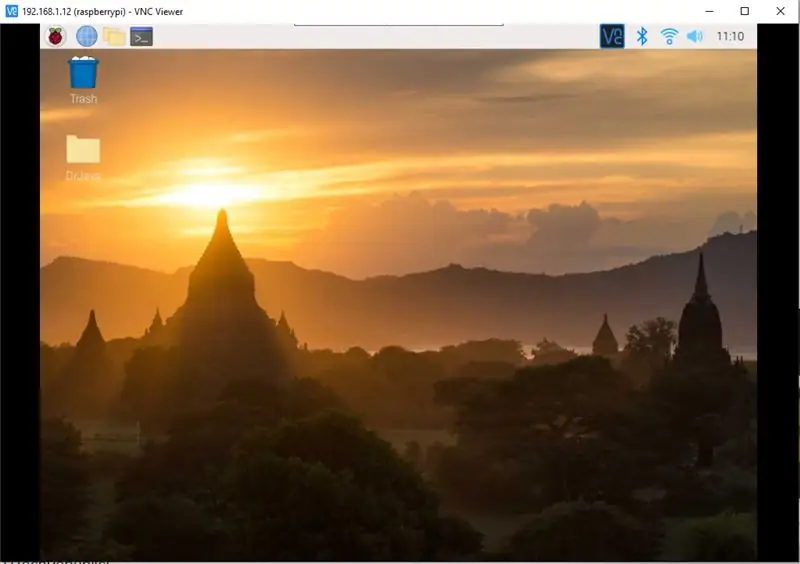
Pozdravljeni, po nekaj dneh, ko sem poskušal ugotoviti, kako povezati Pi z prenosnikom, ker nisem imel majhnega monitorja, sem prišel do te rešitve. Upajmo, da vas bo to rešilo težav in vam uspelo. To je zelo preprost vodnik, kako povezati malinovo pi z računalnikom/prenosnikom. Uporabil sem pi 4, najnovejši model v času, ko sem to ustvaril, in prepričan sem, da bo večina drugih modelov delovala.
Za začetek potrebujete pi, ethernetni kabel, delujoč računalnik in kartico SD.
Prav tako boste morali prenesti kit in VNC viewer.
1. korak: Namestitev operacijskega sistema
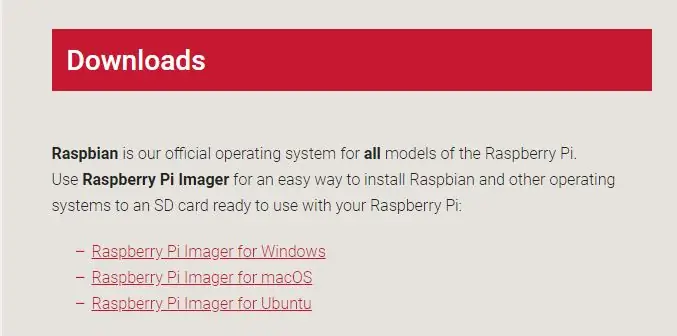
Morate iti na https://www.raspberrypi.org/downloads/ in namestiti eno od slikovnih naprav Raspberry Pi. Nato ga nastavite in vstavite kartico SD v računalnik ter s pisateljem napišite operacijski sistem.
Ko končate, dodajte datoteko ssh, v kateri ni ničesar. Ko bo vstavljen, bo Pi iskal ssh, če pa obstaja, bo aktiviral ssh in izbrisal datoteko.
2. korak: Namestitev PuTTY in VNC
Pojdite na https://www.chiark.greenend.org.uk/~sgtatham/putty/latest.html in namestite PuTTY. Nato pojdite na https://www.realvnc.com/en/connect/download/viewer/, izberite svojo napravo in namestite VNC.
3. korak: Povezovanje Pi z računalnikom + Iskanje IP
Kartico SD vstavite v Pi in jo vklopite. Pojdite v center za omrežje in skupno rabo v računalniku (morda ga je težko najti) in kliknite na internet v modri barvi. Pojdite na lastnosti in nato delite. Potrdite obe polji in kliknite V redu in zaprite. Priključite Ethernetni kabel iz Pi v računalnik. V centru za omrežje in skupno rabo bi se moralo pod vašim internetom pojaviti nekaj. To pomeni, da je vaš Pi povezan z računalnikom in uporablja internet.
Če že imate monitor, ga lahko priključite na Pi in odprete terminal. Vnesite ime gostitelja -I in pojavil se mora naslov IP.
Če nimate monitorja, pojdite na https://pimylifeup.com/raspberry-pi-ip-address/ ali poiščite, kako najti naslov IP vašega Pi brez monitorja.
4. korak: Prijava v Pi
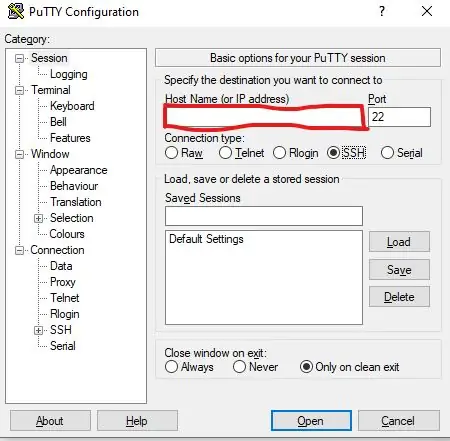
Odprite PuTTY in vnesite Pi -jev naslov IP. Pritisnite odprto in na varnostnem opozorilu kliknite Da. Nato vnesite uporabniško ime in geslo za Pi (P. S. Ko vnesete geslo, se nič ne prikaže. To je normalno). Privzeto uporabniško ime je pi, geslo pa malina.
5. korak: Omogočanje VNC
Vnesite sudo raspi-config, da odprete orodje za konfiguracijo. Pojdite na 5. Možnosti vmesnika in omogočite VNC. Nato pojdite na napredne možnosti in v ločljivosti spremenite ločljivost. Dokončajte in znova zaženite.
6. korak: Ogled Pi
Odprite pregledovalnik VNC in vnesite Pi -jev IP in geslo. Namizje Raspberry Pi bi se moralo prikazati in vse bo delovalo kot običajno.
7. korak: Končne opombe
Če uporabljate Windows, bo vse v programskih datotekah na lokalnem disku File Explorer Desktop. Če imate kakršna koli vprašanja, vprašajte v razdelku za komentarje. Upam, da ste uživali in se zabavali!
Priporočena:
Kako povezati Raspberry Pi z oblakom z uporabo Node.js: 7 korakov

Kako povezati Raspberry Pi v oblak z uporabo Node.js: Ta vadnica je uporabna za vsakogar, ki želi povezati Raspberry Pi z oblakom, zlasti s platformo AskSensors IoT, z uporabo Node.js. Nimate Raspberry Pi? Če trenutno nimate Raspberry Pi, vam priporočam, da dobite Raspberry
Kako povezati krmilnik Xbox One s prenosnikom Windows 10 .: 16 korakov

Kako združiti krmilnik Xbox One s prenosnikom Windows 10: Potrebovali boste: krmilnik Xbox, prenosnik Windows 10
Kuhinjski računalnik s prenosnikom: 5 korakov

Kuhinjski računalnik s prenosnikom Twist: želel sem zgraditi kuhinjski računalnik, vendar sem ga potreboval. Videl sem televizorje Sony v omari in se mi je to zamislilo. Nosilci so preprosti nosilci L, ki sem jih dal v primež in zabil v obliko, ki jo vidite na sliki 1. Od tega je videti zelo grdo
Potovalni vžigalnik s prenosnikom: 5 korakov

Potovalni vžigalnik s prenosnim računalnikom: potovalni kovčki za prenosne računalnike so pogosto obsežni. Nekateri se komaj prilegajo pod sedeže na letalu. Na sliki je najlonski ataše, prejet kot del konvencijskega registracijskega paketa. Je dovolj velik za prenosni računalnik. Ročaji in naramnica so strogo
Povežite robotska kolesa s starim prenosnikom: 15 korakov

Povežite robotska kolesa s starim prenosnim računalnikom: Ali imate star prenosnik, medtem ko s svojim svetlečim novim igrate WoW in brskate po spletu? Ste kdaj pomislili, da bi rad na ta stari prenosni računalnik privijal nekaj koles in ga vozil okoli? Morda bi si želeli le mamo
